
<通用>
關於每個功能共同的設定項目都有說明。預設設定標有劍形符號( )。
)。
 )。
)。 |
星號(*)標有「*1」的設定可能不會顯示,端視您所使用的機型、選項或其他設定項目而定。 標有「*2」的設定無法匯入或匯出。 |
<紙張輸送設定>
指定紙張輸送設定。
<紙張來源自動選擇>
啟用或停用紙張來源的自動選擇紙匣功能。列印文件時若將自動選擇紙匣功能設為 <開啟>,本機會自動選擇裝入適當紙張尺寸的紙張來源。此外,紙張用完時,此設定可將紙張來源切換為另一個裝有相同紙張尺寸的紙張來源,以利進行連續列印。 自動選擇每個功能的適當紙張來源
<影印> <多用途紙盤> <關閉>  <開啟> <紙匣1> <關閉> <開啟>  <紙匣2>*1 <關閉> <開啟>  <印表機> <多用途紙盤> <關閉> <開啟>  <紙匣1> <關閉> <開啟>  <紙匣2>*1 <關閉> <開啟>  <接收/傳真>/<接收> <多用途紙盤> <關閉>  <開啟> <紙匣1> <關閉> <開啟>  <紙匣2>*1 <關閉> <開啟>  <其他> <多用途紙盤> <關閉>  <開啟> <紙匣1> <關閉> <開啟>  <紙匣2>*1 <關閉> <開啟>  |
<切換紙張輸送方法> 
在帶有標誌的紙張上列印文件時,請指定此設定。一般使用上,若要在帶有標誌的紙張上列印,必須根據執行單面或雙面列印變更紙張來源中的紙張列印面。但是,如果將設定變更為 <列印面優先>,只要將單面和雙面列印的紙張面朝下裝入即可。有關詳細資訊,請參閱 放入預列印紙。
<多用途紙盤> <速度優先>  <列印面優先> <紙匣1> <速度優先>  <列印面優先> <紙匣2>*1 <速度優先>  <列印面優先> |
<功能表>  <功能設定>
<功能設定>  <通用>
<通用>  <紙張輸送設定>
<紙張輸送設定>  <切換紙張輸送方法>
<切換紙張輸送方法>  選擇紙張來源
選擇紙張來源  選擇 <速度優先> 或 <列印面優先>
選擇 <速度優先> 或 <列印面優先> 

 <功能設定>
<功能設定>  <通用>
<通用>  <紙張輸送設定>
<紙張輸送設定>  <切換紙張輸送方法>
<切換紙張輸送方法>  選擇紙張來源
選擇紙張來源  選擇 <速度優先> 或 <列印面優先>
選擇 <速度優先> 或 <列印面優先> 

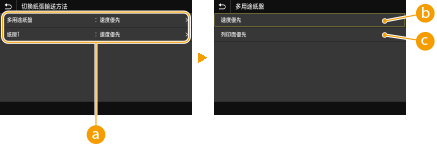
 紙張來源
紙張來源
選擇要變更設定的紙張來源。
 <速度優先>
<速度優先>
如果使用帶有預列印標誌的紙張,執行單面和雙面列印時,必須變更裝入紙張的列印面。

如果不需要考慮列印面,建議選擇 <速度優先>。
 <列印面優先>
<列印面優先>
若要在特定紙張面上列印,不論選擇單面或雙面列印,都不需要翻轉紙張來源中的紙張。

單面列印速度可能會比選擇 <列印面優先> 時更慢。
<列印設定>
進行列印操作設定。
<自動刪除已中止的工作>
您可以設定在本機因錯誤而停止列印作業時,作業將在指定的時間長度後自動刪除。
<設定該功能> <關閉>  <開啟> <設定時間> 0 至 5  至 240(分鐘) 至 240(分鐘) |
<功能表>  <功能設定>
<功能設定>  <通用>
<通用>  <列印設定>
<列印設定>  <自動刪除已中止的工作>
<自動刪除已中止的工作>  在 <設定該功能> 中選擇<開啟>
在 <設定該功能> 中選擇<開啟>  在 <設定時間> 中輸入時間
在 <設定時間> 中輸入時間  <套用>
<套用>  <確定>
<確定>  重新啟動本機
重新啟動本機
 <功能設定>
<功能設定>  <通用>
<通用>  <列印設定>
<列印設定>  <自動刪除已中止的工作>
<自動刪除已中止的工作>  在 <設定該功能> 中選擇<開啟>
在 <設定該功能> 中選擇<開啟>  在 <設定時間> 中輸入時間
在 <設定時間> 中輸入時間  <套用>
<套用>  <確定>
<確定>  重新啟動本機
重新啟動本機<掃描設定>
指定掃描設定。
<自動連線>
從電腦上掃描時,使用此設定可指定是否自動連線以進行遠端掃描(掃描待機模式),而無需使用控制面板。
<關閉> <開啟>  |
<功能表>  <功能設定>
<功能設定>  <通用>
<通用>  <掃描設定>
<掃描設定>  <自動連線>
<自動連線>  選擇 <關閉> 或 <開啟>
選擇 <關閉> 或 <開啟> 

 <功能設定>
<功能設定>  <通用>
<通用>  <掃描設定>
<掃描設定>  <自動連線>
<自動連線>  選擇 <關閉> 或 <開啟>
選擇 <關閉> 或 <開啟> 

<自動離線> 
如果在顯示以下畫面後超過指定時間未執行掃描(本機設定為線上進行掃描),本機會自動離線。請指定本機離線前的等待時間。 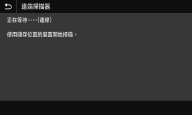 |
<設定該功能> <關閉> <開啟>  <設定時間> 1 至 5  至 60(分鐘) 至 60(分鐘) |
<功能表>  <功能設定>
<功能設定>  <通用>
<通用>  <掃描設定>
<掃描設定>  <自動離線>
<自動離線>  在 <設定該功能> 中選擇 <開啟>
在 <設定該功能> 中選擇 <開啟>  在 <設定時間> 中輸入時間
在 <設定時間> 中輸入時間  <套用>
<套用> 

 <功能設定>
<功能設定>  <通用>
<通用>  <掃描設定>
<掃描設定>  <自動離線>
<自動離線>  在 <設定該功能> 中選擇 <開啟>
在 <設定該功能> 中選擇 <開啟>  在 <設定時間> 中輸入時間
在 <設定時間> 中輸入時間  <套用>
<套用> 

<生成檔案>
指定檔案產生設定。
<輸出檔案影像設定>
指定將掃描的原稿轉換為檔案的 Gamma 值。
<YCbCr傳送Gamma值> 
選擇將掃描的彩色原稿轉換為指定檔案格式時使用的 Gamma 值。可以指定與用來檢視轉換檔案的顯示器相同的 Gamma 值。檔案會忠實呈現原稿文件的亮度。
<Gamma 1.0> <Gamma 1.4> <Gamma 1.8>  <Gamma 2.2> |
<功能表>  <功能設定>
<功能設定>  <通用>
<通用>  <生成檔案>
<生成檔案>  <輸出檔案影像設定>
<輸出檔案影像設定>  <YCbCr傳送Gamma值>
<YCbCr傳送Gamma值>  選擇 Gamma 值
選擇 Gamma 值 

 <功能設定>
<功能設定>  <通用>
<通用>  <生成檔案>
<生成檔案>  <輸出檔案影像設定>
<輸出檔案影像設定>  <YCbCr傳送Gamma值>
<YCbCr傳送Gamma值>  選擇 Gamma 值
選擇 Gamma 值 


有關顯示器 Gamma 值,請參閱顯示器隨附的使用說明手冊。
<OCR(可搜尋文字)設定> 
若要在文字原稿上執行 OCR(光學字元辨識)以建立「可搜尋的 PDF」,請指定是否由本機判斷原稿的文字方向及偵測原稿方向。
<智慧掃描> <關閉> <開啟>  |
<功能表>  <功能設定>
<功能設定>  <通用>
<通用>  <生成檔案>
<生成檔案>  <OCR(可搜尋文字)設定>
<OCR(可搜尋文字)設定>  在 <智慧掃描> 中選擇 <關閉> 或 <開啟>
在 <智慧掃描> 中選擇 <關閉> 或 <開啟>  <套用>
<套用> 

 <功能設定>
<功能設定>  <通用>
<通用>  <生成檔案>
<生成檔案>  <OCR(可搜尋文字)設定>
<OCR(可搜尋文字)設定>  在 <智慧掃描> 中選擇 <關閉> 或 <開啟>
在 <智慧掃描> 中選擇 <關閉> 或 <開啟>  <套用>
<套用> 

<256位元AES設定(加密PDF)> *1
產生加密 PDF 時, PDF 加密等級可設定為「128 位元」或「256 位元」。如果選擇「256 位元」,則可變更與 Acrobat 相容的版本。
<Acrobat 9.0或相當版本> <Acrobat 10.0或相當版本>  |
<功能表>  <功能設定>
<功能設定>  <通用>
<通用>  <生成檔案>
<生成檔案>  <256位元AES設定(加密PDF)>
<256位元AES設定(加密PDF)>  選擇 <Acrobat 9.0或相當版本> 或 <Acrobat 10.0或相當版本>
選擇 <Acrobat 9.0或相當版本> 或 <Acrobat 10.0或相當版本> 

 <功能設定>
<功能設定>  <通用>
<通用>  <生成檔案>
<生成檔案>  <256位元AES設定(加密PDF)>
<256位元AES設定(加密PDF)>  選擇 <Acrobat 9.0或相當版本> 或 <Acrobat 10.0或相當版本>
選擇 <Acrobat 9.0或相當版本> 或 <Acrobat 10.0或相當版本> 

<傳真設定指南> *1*2
選擇此項可顯示指定設定的畫面說明,包括傳真號碼和接收模式。 指定傳真功能的初始設定